
Съдържание
Ако се опитате да актуализирате Windows 10 рано чрез програмата Insider на Windows, трябва да знаете как да спрете и актуализациите на Windows Insider Preview.
Да научим как да спрем актуализациите на Windows Insider Preview е от решаващо значение, тъй като ранните актуализации на Windows 10 са непохватни. Тези издания не включват само завършени функции. Програмата ви дава достъп и до актуализации на Windows 10, които са пълни с непълен код. Тези ранни актуализации могат да навредят на производителността и да ви предпазят от използването на Windows 10 така, както винаги. Ето защо Microsoft препоръчва да не се включат актуализациите на Windows Insider Preview, ако имате само един компютър с Windows.
Прочети: Как да получите Windows 10 актуализации в началото с Windows Insider
Ето как да спрете актуализациите на Windows Insider Preview, ако решите да напуснете програмата.

Започнете, като създадете a обратнонагоре на всичките ви видеоклипове, снимки, музика и документи на външно устройство за съхранение на данни в облак. Създаването на резервно копие може да ви спести от загуба на файлове, ако не можете да спрете ранните актуализации на Windows 10, или компютърът ви има проблеми, докато се опитвате да спрете ранните актуализации.
Прочетете: Как да архивирате файловете в Windows 10
Ако имате преносим компютър, таблет или 2-в-1, свържете го към a мощност контакт. Windows 10 не прави големи промени в операционната система, без вашето устройство да е свързано към електрически контакт.
След това натиснете или кликнете върху начало в долния ляв ъгъл на екрана.
Натиснете или кликнете върху иконата на зъбно колело, за да отворите Настройки ап.

В приложението Настройки на Windows 10 натиснете или кликнете върху Актуализиране и сигурност, Тя е в третия ред на нашата снимка на екрана, но може да е на малко по-различно място на компютъра ви.

Докоснете или кликнете върху Програма за вътрешна информация за Windows в менюто от лявата страна на екрана. В нашия пример тази опция е в долната част на лявата навигация.
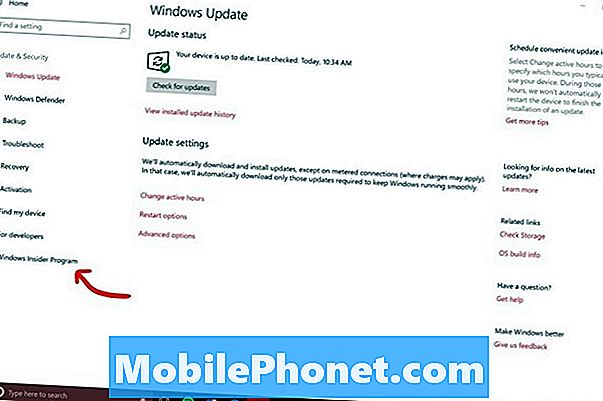
Дайте възможност на Windows 10 да провери конфигурацията на компютъра ви. След тази проверка трябва да се покажат настройките за актуализация на Windows Insider Preview.
Настройката ви за звънене определя колко рано получавате актуализации на Windows 10. Например потребител с включената Бърза настройка получава нови функции, преди някой друг да го направи. Въпреки това, тези функции могат да бъдат много лоши и да навредят на инсталирането на Windows 10. Например, една бърза актуализация на Ring Ring прекъсна центъра за действие и направи стартовия екран ненадежден преди актуализацията на Windows 10 Fall Creators.
Прочети: Windows 10 Fall Creators Update: 5 неща, които трябва да знаете
Падащото меню под Какъв вид съдържание искате да получавате? Определя какъв тип ранни актуализации искате. С това меню можете да кажете на Microsoft дали искате да инсталирате актуализации, които са в процес на разработка, или да преминете към следващата надстройка на Windows 10.
Ако сте сигурни, че искате да спрете всички актуализации на Windows Insider Preview, натиснете или кликнете върху Спрете Insider Preview Builds в горната част на екрана.
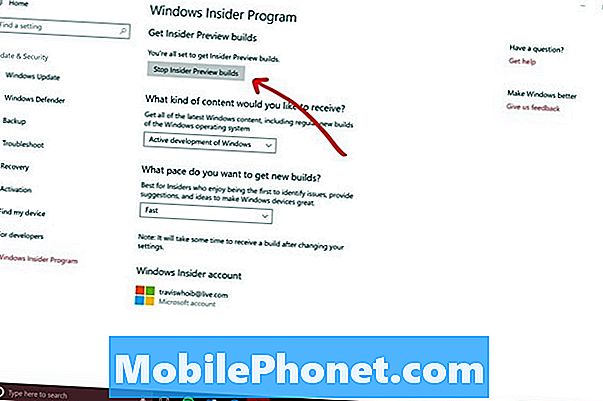
Сега е време да изберете как да спрете актуализациите на Windows Insider за Windows 10. Microsoft ви дава много възможности. Прочетете ги внимателно, за да кликнете върху правилната за вашата ситуация.
Променете на бавна каденция премества вашия компютър от Бързото звънене към бавния пръстен. Все още ще получавате актуализации по-рано от повечето потребители, но актуализациите, които получавате няма да имат толкова грешки, колкото актуализациите, които получават членовете на Fast Ring.
Прекъсване на актуализациите за малко ви позволява да укажете на вашата система да не инсталира актуализациите на Windows Insider Preview за един ден или повече. Компютърът ви все още е в Програмата за вътрешна информация на Windows и актуализациите ви ще започнат отново веднага след изтичането на вашето задържане.
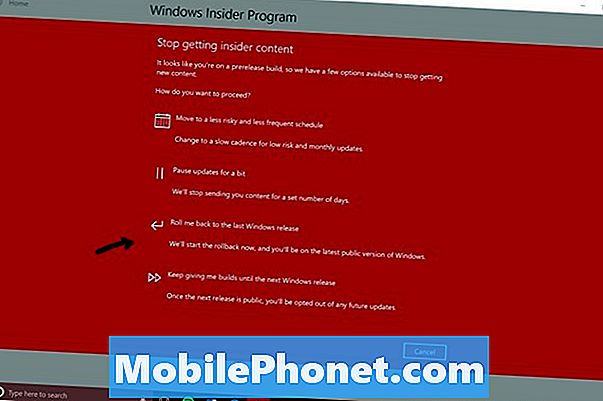
Навийте ме до последния Windows release ще ви отведе обратно към версията на Windows 10, която обществото използва. В момента това е актуализацията на Windows 10 Creators. Използвайте този бутон, за да спрете Windows 10 Insider на вашия компютър и да се върнете към по-стабилен Windows 10 опит. Ако сте готови да спрете всички вътрешни актуализации, това е бутонът, който използвате.
Следвайте указанията на екрана, докато не влезете в версията на Windows 10, която използва всеки извън програмата Insider. Ако не сте сигурни дали имате правилната версия, потърсете воден знак в долния десен ъгъл на дисплея. Ако няма воден знак, имате същата версия на Windows 10, която всички останали имат.
17 Най-добри алтернативи за повърхностни професионалисти през 2019 г.




















